
두 대의 컴퓨터를 서로 연결하고자 하면 서버에서 먼저 R7server를 시작하고 클라이언트는 서버에서 제공한 메일/비밀번호를 통해 R7viewer만 시작하면 됩니다.
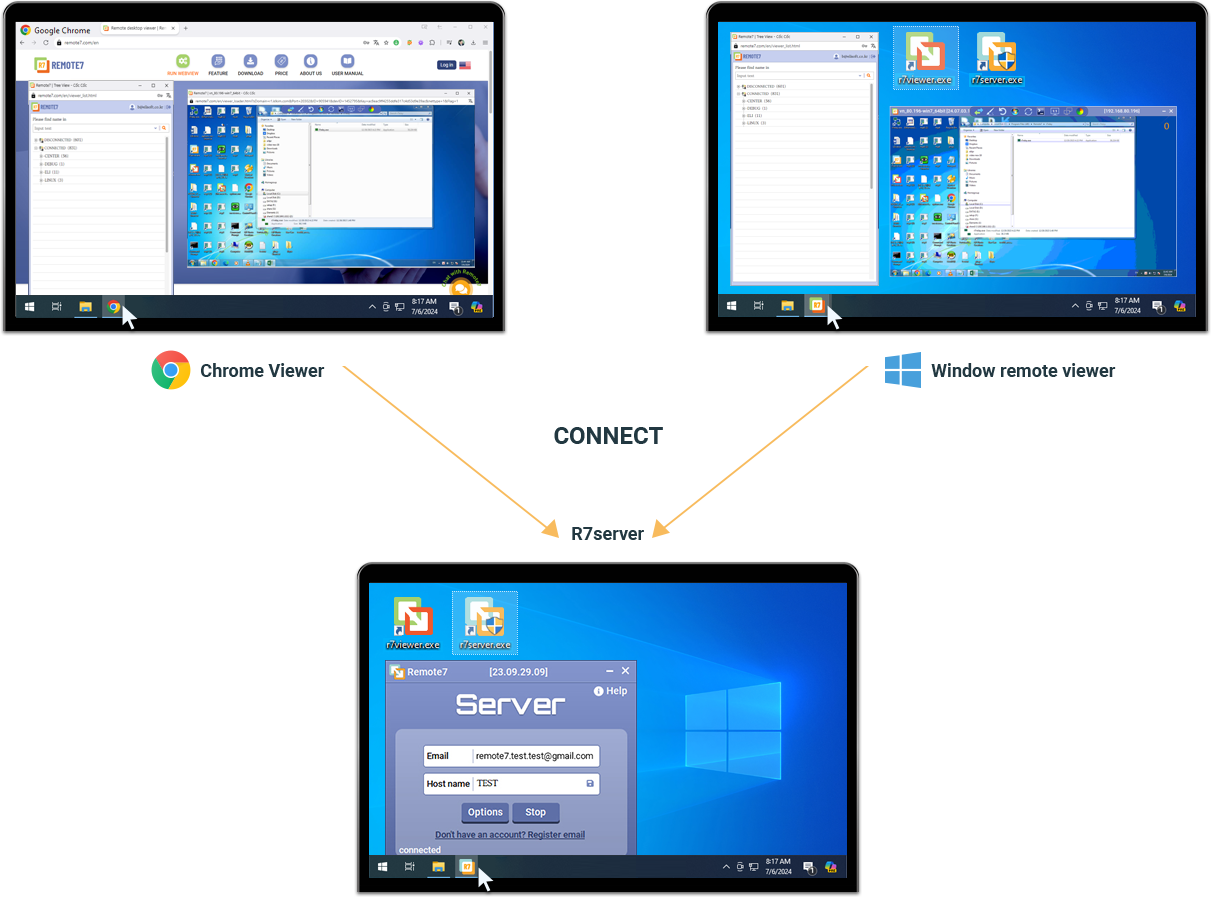
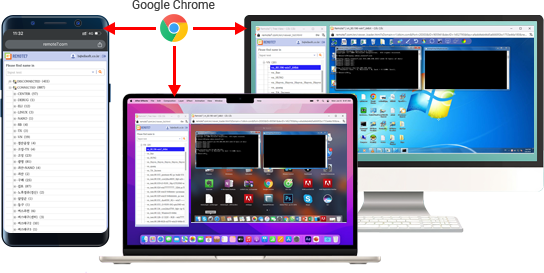
웹뷰를 실행 시 설치버전을 다운로드 받지 않고 원격으로 등록 및 사용 가능합니다.
크롬에 직접 연결된 기기를 서버처럼 관리할 수 있습니다.
모바일에서 이 기능을 쉽게 사용할 수 있습니다.
모든 기능은 설치 버전과 다르지 않습니다.
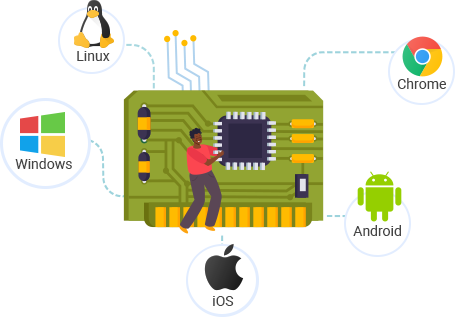
Windows, Linux, Raspberry 등 다양한 운영 체제에서 지원됩니다.
r7viewer 앱만 사용하여 다른 PC를 제어할 수 있습니다.
r7server를 사용하여 장치를 관리할 수 있습니다.
여러 장치, PC를 연결 및 제어하고, 동시에 여러 화면을 공유할 수 있습니다.

Remote7은 iPhone, iPad, Android 등 다양한 장치를 지원합니다.
원격시 PC 인터페이스처럼 조작 및 조작이 간편합니다.
제어, 파일 전송 등 다양한 기능을 제공합니다.
언제 어디서나 지원 가능하여 많은 시간을 절약할 수 있습니다.
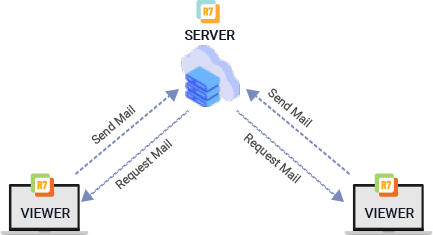
Remote7에 등록된 이메일을 통해 PC에 쉽게 접속할 수 있습니다.
장치 정보를 편리하게 조회할 수 있습니다.
파일 관리, 장치 켜기/끄기, 명령 프롬프트 창 열기 등으로 그 어느 때보다 운영이 쉬워졌습니다.
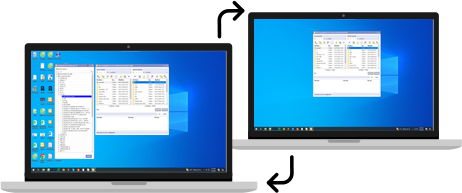
많은 컴퓨터에 데이터를 저장하고 쉽게 연결하여 데이터를 전송하는 것을 원하시면 Remote7은 뷰어를 연결하지 않고도 서버에 접속하여 파일을 전송할 수 있습니다.
한 번에 여러개 파일을 전송할 수 있습니다.
mp4, txt, exe, 폴더 등 다양한 형식의 파일을 전송할 수 있습니다.
동시에 2방향으로 파일을 전송할 수 있습니다.
빠른 전송 속도.